如何处理Win7 32位旗舰版系统待机断网 处理Win7 32位旗舰版系统待机断网的方法
发布时间:2017-07-04 13:34:27 浏览数:
今天给大家带来如何处理Win7,32位旗舰版系统待机断网,处理Win7,32位旗舰版系统待机断网的方法,让您轻松解决问题。
怎么处理Win7 32位旗舰版系统待机断网 Win7系统如果进入待机后,待机总是出现断网,该怎么办?如何改善Win7系统待机断网情况?
下面,小编为w7纯净版系统下载用户介绍系统待机断网的处理方法。
一、然后在Win7系统上,点击计算机,然后在计算机右键点击“属性”。
二、然后在系统之家win7装机版系统属性窗口上,点击左上角处的“设备管理器”,然后打开“设备管理器”。
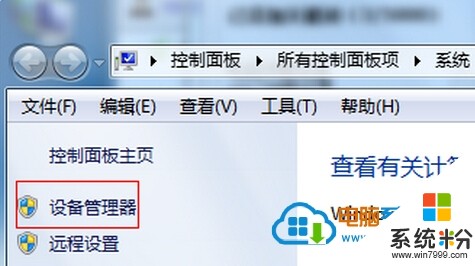
三、然后在Win7系统“网络适配器”项上,在网卡对应的项上右键点击选择“属性”。
四、在Win7系统弹出的窗口上切换至“电源管理”选项卡中,然后取消勾选“允许计算机关闭此设备以节约电源”复选框,再点击确定按钮保存。
以上操作介绍Win7系统待机断网的处理方法。
以上就是如何处理Win7,32位旗舰版系统待机断网,处理Win7,32位旗舰版系统待机断网的方法教程,希望本文中能帮您解决问题。